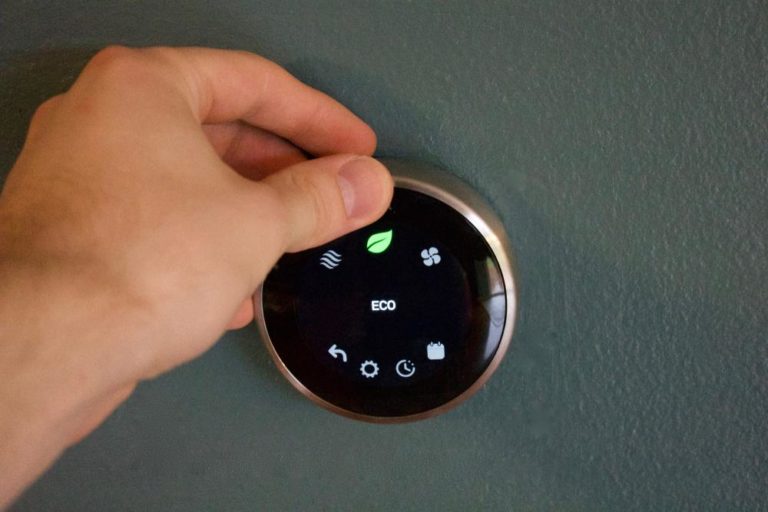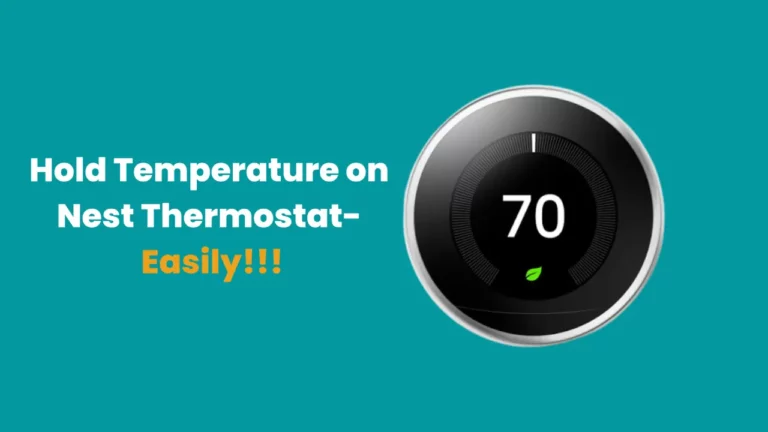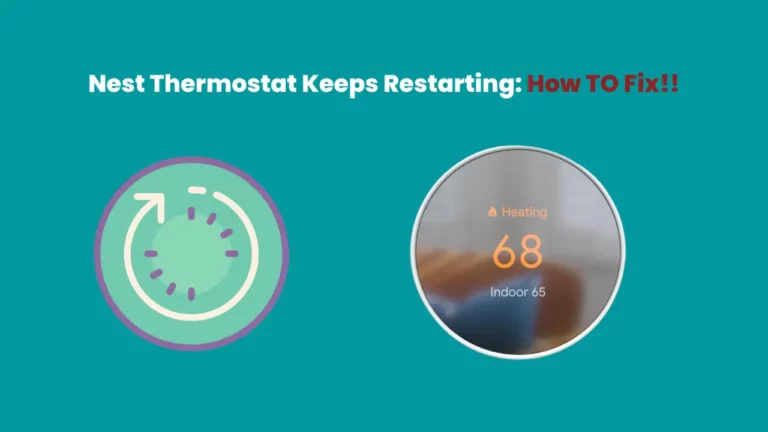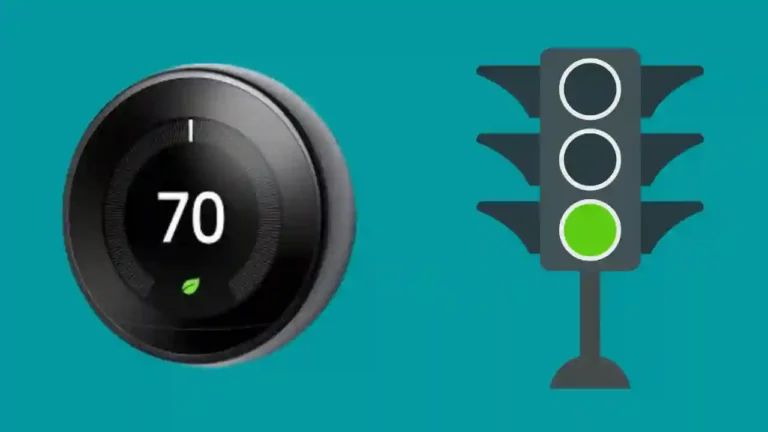Ассортимент термостатов Nest является одним из наиболее широко используемых устройств для умного дома; он может управлять вентиляцией и кондиционированием воздуха. Однако пользователи часто задаются вопросом, может ли Nest работать даже без активного подключения к Интернету.
Хотя термостат Nest Learning может по-прежнему работать без Интернета, многие передовые функции и ключевые функции будут недоступны.
Короче говоря, термостаты Nest больше не будут умными без подключения к Интернету. Распространенными причинами отсутствия подключения wi-fi к термостату Nest являются несовместимые системные и сетевые настройки, расстояние между роутером и термостатом, помехи от предметов дома, техники и т. д.
Для новых пользователей, если у вас возникли проблемы с подключением термостата Nest к Wi-Fi, эта статья станет для вас здоровенным набором знаний. Я не только объяснил причины такой проблемы, но также дал простые и быстрые решения, которые помогут вам устранить эти проблемы.
Как исправить термостат Nest, не подключающийся к WI-FI?
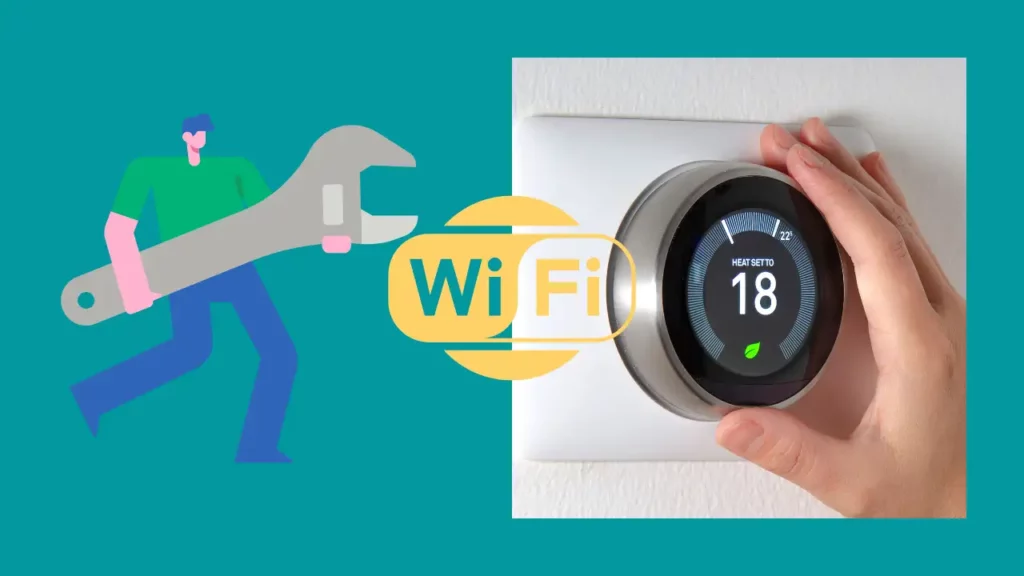
Во время нашего исследования по ремонту термостата Nest, не подключающегося к Wi-Fi, мы обнаружили несколько причин, поэтому вы можете решить эту проблему разными способами.
Вы можете перезагрузить маршрутизатор, переустановите свой термостат, приобрести wi-fi удлинитель или убрать помехи на пути роутера и термостата. (1)
Убедитесь, что сеть и маршрутизатор совместимы с термостатом
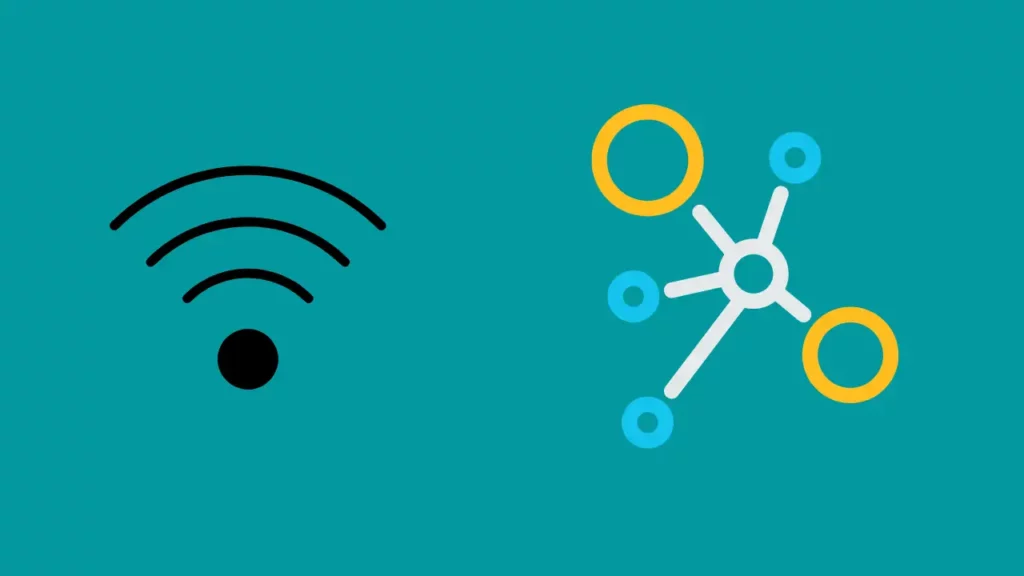
Важно убедиться, что ваша модель термостата совместима с сетью и маршрутизатором. Термостаты часто используют диапазон 2.4 ГГц. Убедитесь, что на маршрутизаторе или точке доступа установлена самая последняя версия микропрограммы для достижения оптимальных результатов. Также рекомендуется сбросить настройки маршрутизатора или точки доступа к заводским настройкам по умолчанию.
После этого снова установите беспроводной SSID и параметры безопасности и сначала проверьте их. Кроме того, это также может улучшить связь с другими вашими беспроводными устройствами.
Проверить наличие помех
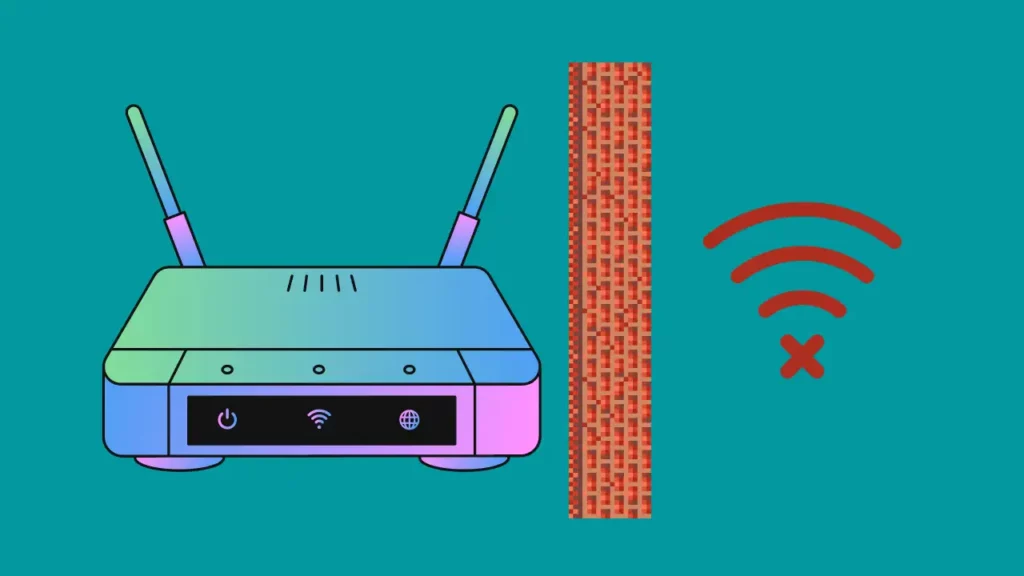
На уровень сигнала вашей сети повлияет наличие препятствий между маршрутизатором Wi-Fi и термостатом Nest.
Стеклянные окна, мебель, стены и объекты на пути обоих устройств препятствуют распространению волн, в результате чего сигнал теряет свою интенсивность.
Этот вывод может быть причиной того, что ваш термостат Nest не подключен к Wi-Fi. Поэтому убедитесь, что на пути между маршрутизатором и термостатом нет предметов.
Переместите маршрутизатор ближе к термостату Nest
Еще одна причина, по которой ваш Wi-Fi не может подключиться к термостату, — это расстояние между ними, из-за чего сигналы Wi-Fi, достигающие термостата, становятся слабыми, поэтому подумайте о том, чтобы переместить маршрутизатор ближе к термостату.
Лучше всего установить маршрутизатор высоко над землей и вдали от всего, что блокирует его сигнал Wi-Fi.
В идеале он должен располагаться в центре дома, на средней высоте и вдали от таких приборов, как микроволновые печи.
Чтобы расширить диапазон, вы также можете приобрести удлинитель Wi-Fi, чтобы обеспечить доступ Wi-Fi для вашего термостата в мертвых зонах.
Убедитесь, что используете правильный пароль
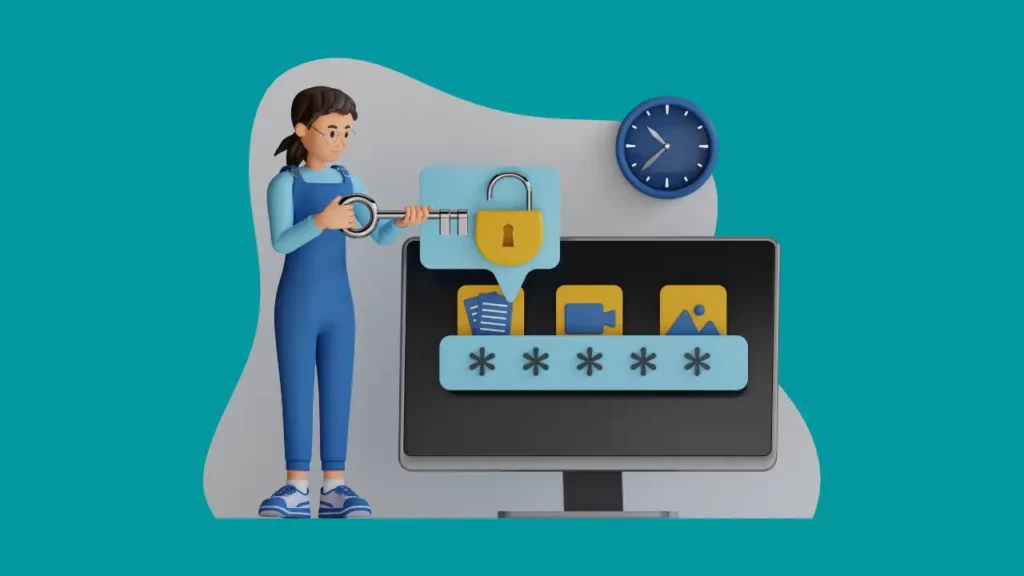
Хотя это может показаться очевидным, убедитесь, что вы вводите правильный пароль маршрутизатора при попытке подключить термостат к сети Wi-Fi. Даже если вы ввели пароль правильно, вы допустили ошибки с регистрами, поэтому убедитесь, что вы ввели все символы, символы и цифры в правильных регистрах.
Помните, что ваш термостат не подключится к wi-fi, если пароль неверный, и даже не уведомит вас об этом.
Перезагрузите маршрутизатор
Вы должны проверить свой маршрутизатор на наличие проблем с подключением, так как мощность вашего Wi-Fi может быть слабой. Если ни одно из ваших устройств не может подключиться к Wi-Fi, проблема связана с вашим маршрутизатором.
К счастью, проблемы с маршрутизатором решить относительно просто и это занимает всего несколько минут. Как правило, когда вы подозреваете, что проблема с маршрутизатором, вам следует перезапустить его, так как это помогает легко и быстро решить проблему.
Используйте следующие шаги, чтобы перезапустить маршрутизатор:
- Выключите маршрутизатор.
- Отключите источник электричества.
- Дайте маршрутизатору как минимум 30 секунд и снова подключите источник питания.
- После перезапуска попробуйте еще раз подключить термостат Nest к сети Wi-Fi.
Перейдите к следующему шагу, если проблема не устранена.
Перезапустите термостат Nest
Возможно, какой-то технический сбой или ожидающая функция в вашем термостате вызывают проблемы с подключением.
В таких случаях перезапуск термостата также может решить проблемы с Wi-Fi.
Ниже приведены простые шаги для перезапуска термостата Nest:
- Нажмите на экран термостата.
- Меню быстрого просмотра появится при нажатии на кольцо термостата.
- Поверните циферблат и нажмите «Настройки».
- Найдите параметр сброса, еще раз повернув диск.
- Выберите опцию «Перезагрузить».
- Теперь вы должны подождать некоторое время, когда термостат закроется и выключится.
- После включения термостата попробуйте повторно подключить термостат Nest к сети Wi-Fi.
Сброс маршрутизатора и термостата Nest
Последний вариант, чтобы спасти вас от отсутствия подключения, — это сброс маршрутизатора. Но, конечно, это отличается от перезагрузки роутера.
Если вы выполните сброс к заводским настройкам, ваше пользовательское имя Wi-Fi, пароль Wi-Fi и любые другие измененные вами настройки маршрутизатора будут стерты и возвращены к исходным значениям.
Так что будьте очень внимательны при этом.
Перенастройте маршрутизатор после сброса настроек до заводских, затем снова попытайтесь подключить термостат к Wi-Fi. Вы можете либо позвонить своему интернет-провайдеру (ISP), либо посмотреть в руководстве по вашему маршрутизатору, как его сбросить. В руководстве должно быть подробное руководство по сбросу настроек роутера.
Проверьте Wi-Fi на своем телефоне
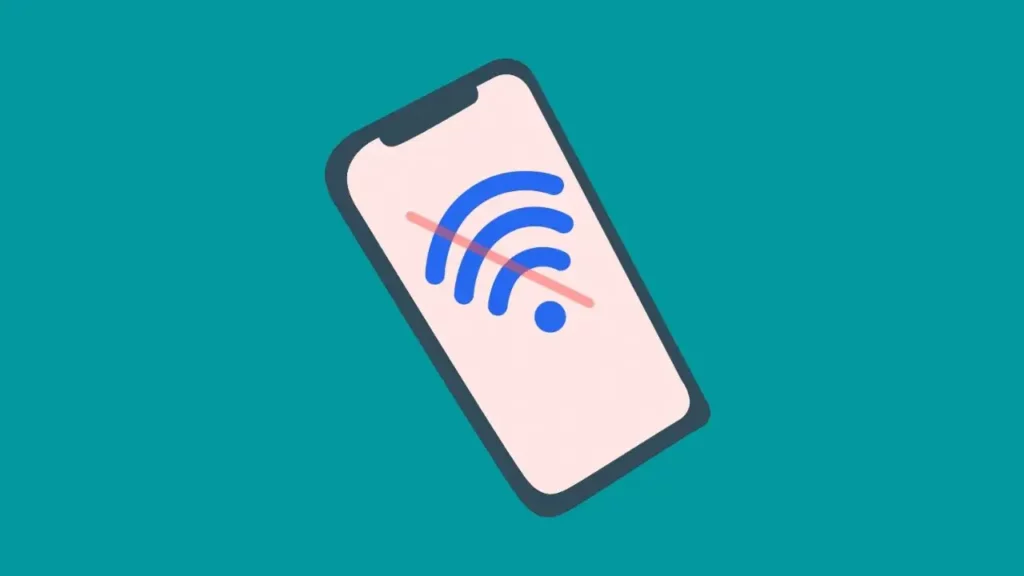
Вы не можете полностью винить Nest в проблемах с подключением; ваш роутер тоже может быть виноват.
Чтобы убедиться, что причина отсутствия подключения к Wi-Fi не в слабых сигналах вашего маршрутизатора, а в самом Nest, вам следует проверить соединение маршрутизатора с другими устройствами по Wi-Fi. Для этого можно использовать свой смартфон.
Если вы можете успешно подключиться и использовать свой wi-fi на смартфоне, то проблема не в роутере.
Кроме того, диапазон и помехи — это другие факторы, которые вы должны проверить на своем маршрутизаторе. Например, предположим, что ваш маршрутизатор находится где-то рядом со входом, а термостат установлен во внутренней комнате, тогда сигналы не могут быть достаточно сильными для эффективного достижения термостата.
Вы можете выбрать ячеистую систему Wi-Fi или удлинитель Wi-Fi, которые помогут расширить диапазон вашего маршрутизатора, если ваш диапазон Wi-Fi затронут.
Связаться со службой поддержки Nest

Если ни одно из вышеперечисленных исправлений не помогло вам, вам следует поговорить с представителем Nest, а не слишком себя беспокоить.
Эти люди являются экспертами в решении мелких пользовательских вопросов и проблем, связанных с устройством. Они будут лучше подготовлены, чтобы помочь вам, как только вы объясните им свою проблему и версию термостата.
Вывод — термостат Nest не подключается к Wi-Fi
Как уже упоминалось, решить проблему с подключением должно быть относительно легко. Однако, если шаги по устранению неполадок, упомянутые в этой статье, не могут вам помочь, вам следует обратиться в службу поддержки клиентов Nest. Они дадут вам правильную диагностику устройства и то, что потенциально вызывает проблему.
Они также отправят вам технического специалиста, если это необходимо, когда проблема серьезная.
Часто задаваемые вопросы
Почему мой термостат Google Nest не подключается?
Ваш термостат может подключаться только к домашней беспроводной сети, или точка доступа имеет несовместимые настройки. Например, высокий уровень безопасности брандмауэра или родительские ограничения могут помешать вашему термостату установить соединение Wi-Fi. Другие причины включают слабый сигнал Wi-Fi, препятствия между маршрутизатором и термостатом и плохой радиус действия маршрутизатора.
Как повторно подключить термостат Nest к Wi-Fi?
Если вы хотите повторно подключить термостат Nest к Wi-Fi с помощью нового маршрутизатора, используйте то же имя сети (SSID) и пароль. Обычно вы можете легко повторно подключить термостат Google Nest, используя то же имя сети и пароль.
Но если вы изменили SSID Wi-Fi маршрутизатора, пароль или другие настройки, вам нужно будет обновить их вручную на термостате Nest. Процесс отличается для разных моделей термостата.
Вот как обновить информацию о Wi-Fi для термостата Nest:
- Запустите приложение Google Home.
- Перейдите в «Настройки», повернув диск, и нажмите «Удалить устройство из настроек».
- Затем перейдите в «Настройки»> «Учетная запись»> «Отключить» на термостате.
- Нажмите в верхнем левом углу главного экрана в приложении Google Home.
- Выберите «Настройка устройства», затем выберите «Новое устройство».
- Выберите свой термостат.
- Снимите термостат и поверните дисплей, чтобы отсканировать QR-код.
- Нажмите «Уже установлено», когда попадете на страницу «Установка термостата».
- Когда вы дойдете до этапа настройки Wi-Fi, вы сможете обойти большинство стандартных процедур настройки.
- Завершите настройку подключения к новому маршрутизатору, введя новый пароль и сетевое имя.
Почему мой термостат Nest отключается?
Могут быть разные объяснения, почему ваш термостат Nest продолжает отключаться. Некоторые из них могут заключаться в том, что ваш термостат Nest несовместим с диапазоном сети Wi-Fi или вашему соединению Wi-Fi мешает другое электрическое оборудование. Кроме того, ваш беспроводной маршрутизатор также может быть сломан, ваш Батарейки термостата Nest необходимо заменить или обновить приложение Nest.
Чтобы устранить неполадки, связанные с тем, что ваш термостат не подключается к Wi-Fi, обратитесь к исправлениям, представленным в этой статье.